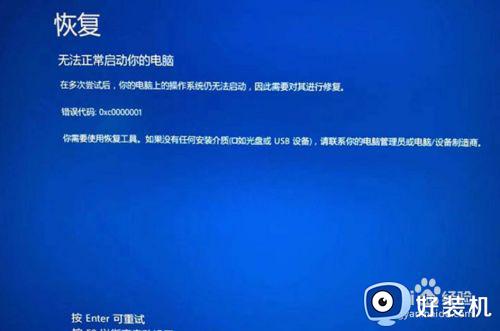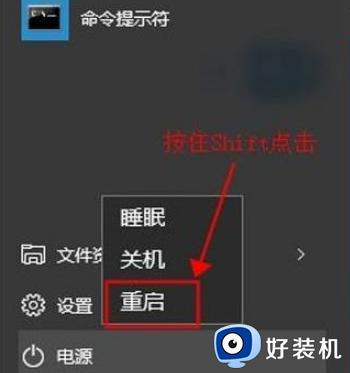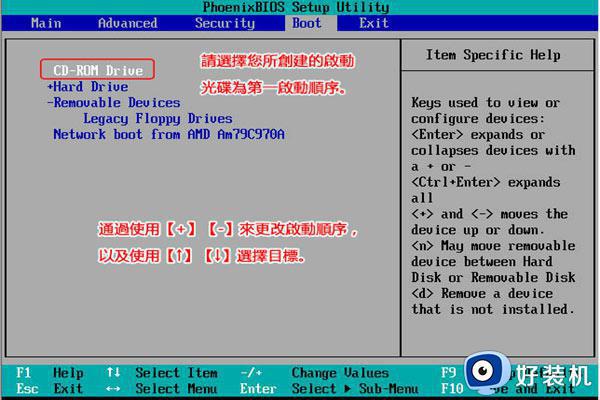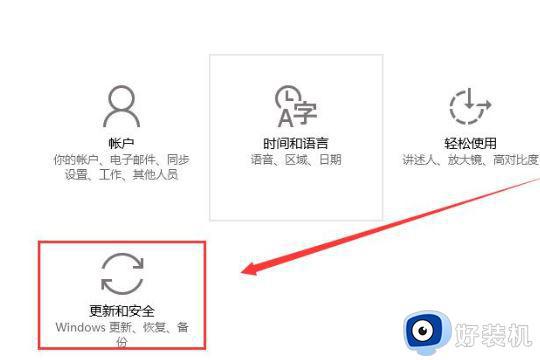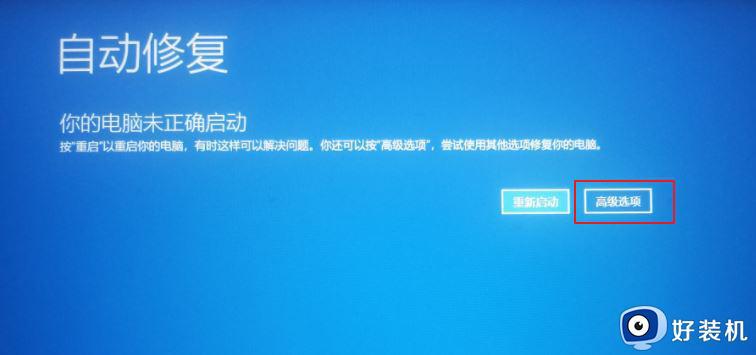win10蓝屏安全模式进不去怎么办 win10蓝屏代码memory_management如何修复
时间:2024-05-31 11:46:17作者:huige
当电脑遇到蓝屏故障无法直接进入系统的时候,就可以进入安全模式来尝试修复,可是最近有部分win10纯净版系统用户却遇到了蓝屏安全模式进不去的情况,很多人遇到这样的问题不知道该怎么办才好,为了帮助到大家,本文这就给大家介绍一下win10蓝屏代码memory_management的修复方法。
方法如下:
1. 电脑启动后,我们一直按着del键,直到电脑开启bios设置。

2. 接着我们选择设置打开。
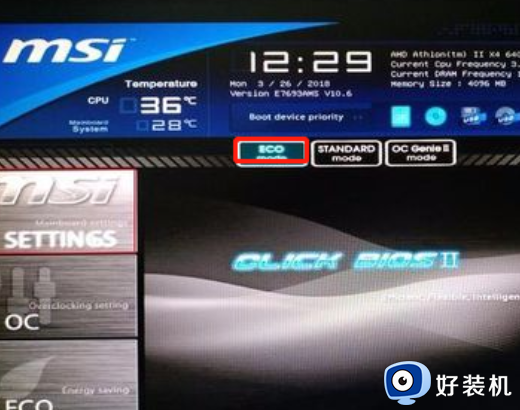
3. 然后点击右侧的Advanced。
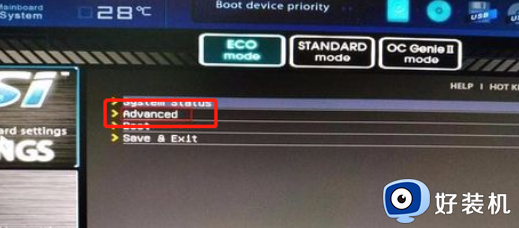
4. 下面点击Integrated per ipherals。
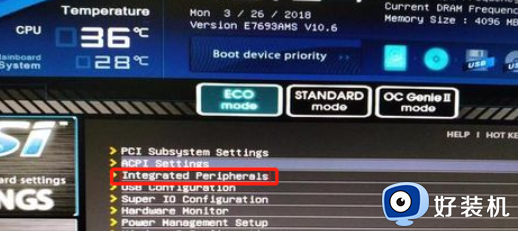
5. 这个时候我们可以看到项目里的模式为IDEMode。
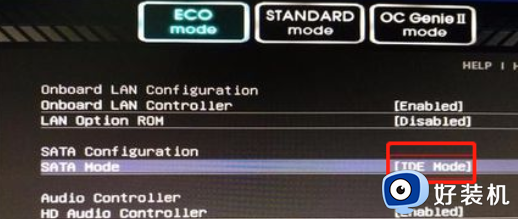
6. 双击IDEMode,在弹出窗口中选择AHCI。
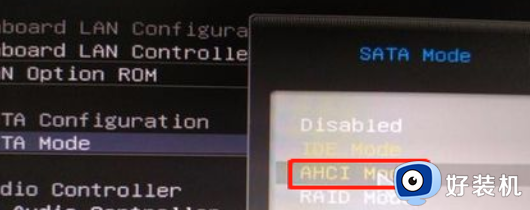
7. 随后被AHCI模式取代。
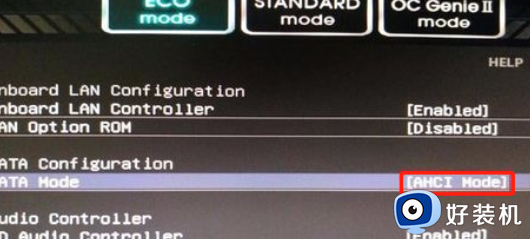
8. 按f10键保存即可。

9. 最后,在弹出的对话框中选择yes,然后重新启动您的电脑。
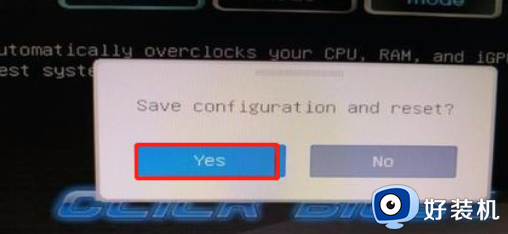
以上给大家介绍的就是win10蓝屏安全模式进不去的详细解决方法,有遇到一样情况的话可以参考上述方法步骤来进行解决,希望帮助到大家。